
时间:2020-12-01 23:32:26 来源:www.win10xitong.com 作者:win10
最近总有很多用户在问一个问题,就是当电脑出现了Win10系统电脑休眠后鼠标失灵的情况该怎么办?想必我们大家以后也可能会遇到Win10系统电脑休眠后鼠标失灵的情况,要是想自己学习学习解决Win10系统电脑休眠后鼠标失灵的方法,也是可以的,小编提供以下的解决流程:1、在桌面上右键电脑图标,打开管理选项。2、在设备管理器中找到鼠标设备,并打开其属性就彻底解决这个问题了。这样简单的说一下你明白没有了呢?如果没有明白,那下文就是非常详细的Win10系统电脑休眠后鼠标失灵的详细处理方法。
推荐系统下载:系统之家Win10纯净版
操作过程:
1.右键单击桌面上的计算机图标,打开管理选项。
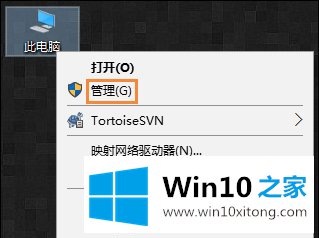
2.在设备管理器中找到鼠标设备并打开其属性。
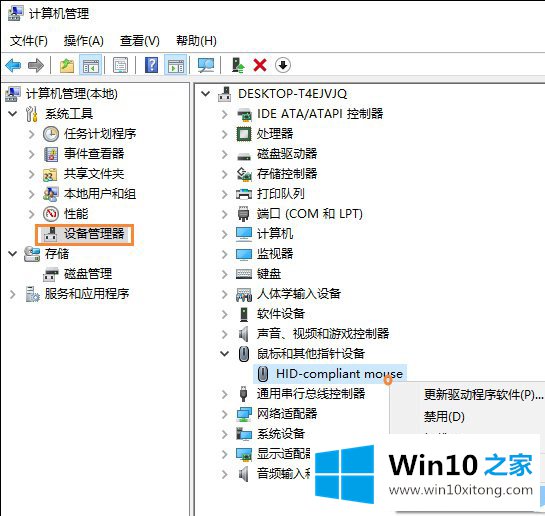
3.在属性的“电源管理”选项卡下,选中“允许此计算机唤醒”选项,然后单击“确定”退出。
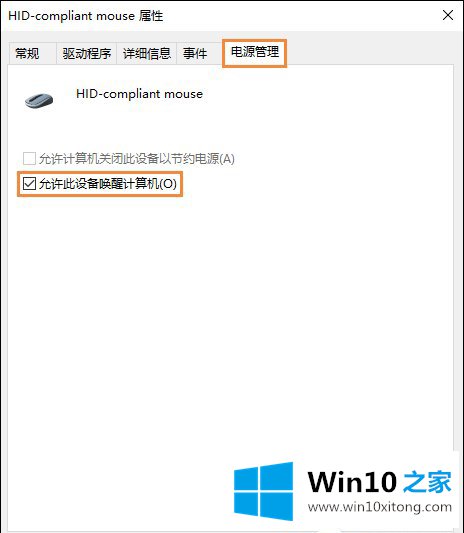
以上是Win10系统电脑在Win10 Home睡眠后鼠标故障如何处理,希望对大家有帮助。
上述内容就是Win10系统电脑休眠后鼠标失灵的详细处理方法,这样就可以解决好了,解决方法很多种,如果你有更好的方法建议,可以给本站留言,谢谢大家。